win10系统是很多电脑用户首选的装机系统,然而有不少用户在使用过程中可能会碰到win10系统删除$360section文件夹的情况。大部分用户电脑技术都是菜鸟水平,面对win10系统删除$360section文件夹的问题,无法自行解决。不少用户都来咨询小编win10系统删除$360section文件夹要怎么处理?其实可以根据以下步骤 1、首先选中$360section文件夹,在资源管理器之中这种文件夹的图标是透明的, 并且采用了系统文件夹的默认命名方案,那就是在文件夹名之前加上“$”字符; 2、然后右键文件夹,在弹出的右键菜单之中点击删除子菜单;这样的方式进行电脑操作,就可以搞定了。下面就和小编一起看看解决win10系统删除$360section文件夹问题详细的操作步骤:

1、首先选中$360section文件夹,在资源管理器之中这种文件夹的图标是透明的, 并且采用了系统文件夹的默认命名方案,那就是在文件夹名之前加上“$”字符;

2、然后右键文件夹,在弹出的右键菜单之中点击删除子菜单;
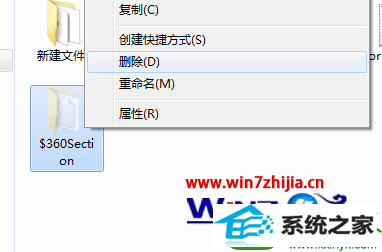
3、你会发现系统弹出错误提示,文件夹无法通过资源管理器删除,打开dG分区软件,在软件界面的左侧会出现当前计算机之中的设备和分区,点击系统分区左边的加好,展开分区;
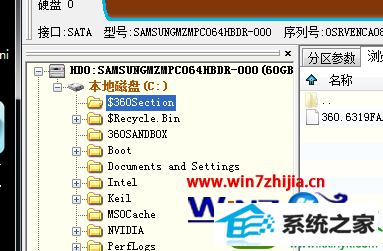
4、这个时候在右边窗体之中会出现文件夹之中的文件列表,右键文件,在弹出的右键菜单之中点击强制删除。
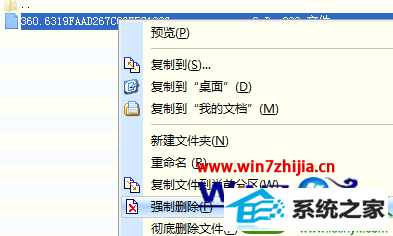
5、如果你仅仅是觉得这类文件夹看着不是很舒服的话,那么可以设置文件夹选项隐藏此类文件夹。
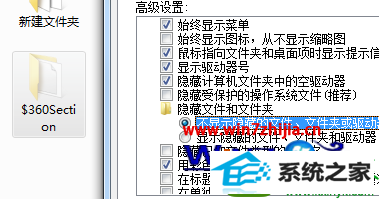
通过上面的方法就可以轻松将win10纯净版32位系统下的$360section文件夹删除掉了,是不是很简单呢,有需要的用户可以根据上面的方法进行操作吧,希望能够帮助到大家,更多精彩内容欢迎继续关注。
系统下载推荐
本站发布的系统与软件仅为个人学习测试使用,不得用于任何商业用途,否则后果自负,请支持购买微软正版软件!
Copyright @ 2022 win10 64位系统版权所有